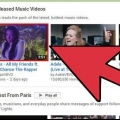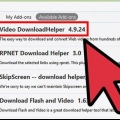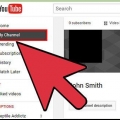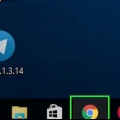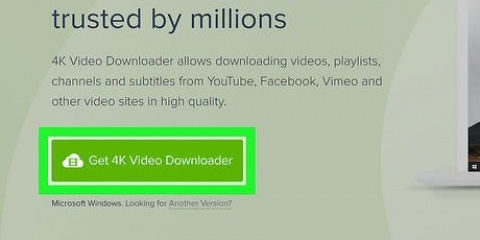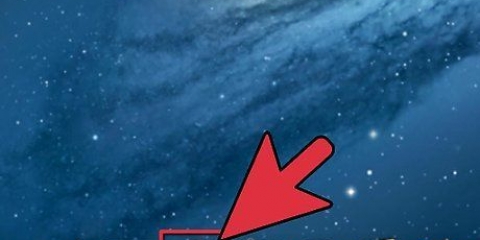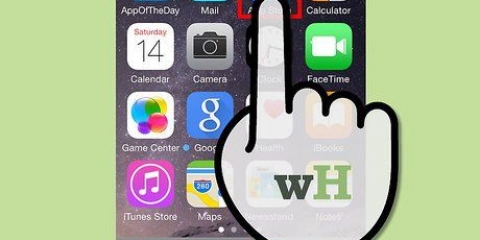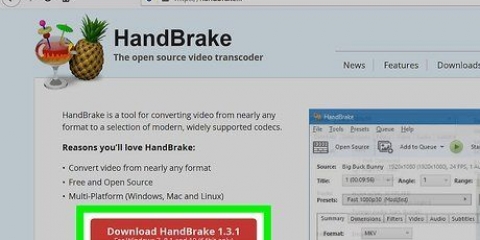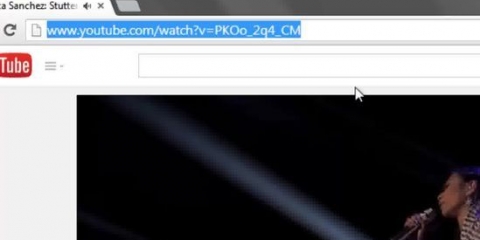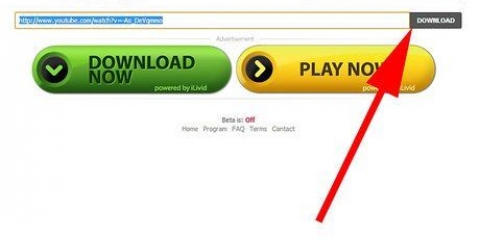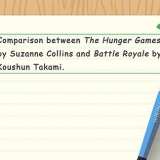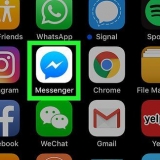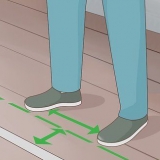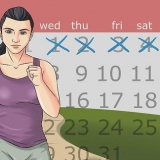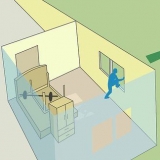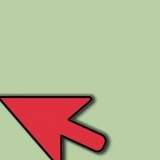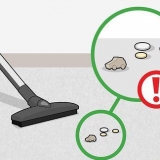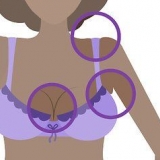Disse sider giver dig ofte mulighed for at downloade fra andre populære videosider, såsom Vimeo. Før du vælger en downloadmetode, skal du klikke på den hvide `CC`-boks i øverste højre hjørne af den video, du vil downloade. Hvis den tekst, du skal bruge, vises eller forsvinder, er den enten tilføjet eller genereret tekst. Hvis teksten forbliver uanset knappen, er den en del af selve videoen og kan ikke downloades separat. I så fald skal du følge metode 1.

På ClipConverter er de umiddelbart under URL-feltet under overskriften `Konverteringsformat`. Når du klikker på `fortsæt`, kan du vælge videokvaliteten. Når du klikker på `Start` bagefter, begynder konverteringsprocessen og konverteringen til downloadvinduet. På KeepVid vises mulighederne, når du indtaster linket og klikker på `Download`. De forskellige kvalitets- og formatmuligheder vises som en liste over løse links.




I DownSub vil du, efter at have indtastet URL`en og klikke på `Send`, blive forsynet med en række links, hver ved siden af en sprogetiket, enten originalsproget eller en oversættelse. For at downloade Tom SRT-filer fra KeepVid skal du gå helt ned til listen over formatmuligheder, som du får vist, efter du har indtastet URL`en. Du kan vælge undertekster på originalsproget eller i forskellige oversættelser. Vær opmærksom på, at der ofte er betydelige skavanker i de automatisk genererede undertekster på YouTube. Hvis du ikke forstår, hvad nogen siger på dit sprog, er autogenererede undertekster ikke løsningen. De kan hjælpe mennesker med hørehandicap eller fremmedsprog.
Download youtube-video undertekster
Indhold
YouTube er det vigtigste websted med online videoindhold. Med nogle videoer er underteksterne en del af selve videoen, mens andre har speciallavede undertekster til rådighed. Selvom der ikke er nogen, genererer YouTube automatiske billedtekster til mange videoer ved hjælp af talegenkendelse. Hvordan man downloader disse undertekster afhænger af kilden.
Trin
Metode 1 af 2: Download en YouTube-video med undertekster

1. Kopiér videoens URL.

2. Find en god webapplikation. Populære websteder omfatter KeepVid og ClipConverter. Du har brug for et fælles YouTube-videodownloadsted til dette job.

3. Indsæt videoens URL i det relevante felt. Dette er normalt et åbent felt ved siden af en knap. På KeepVid er det et hvidt felt, der starter med `indtast linket`, ved siden af en grå knap med `Download` på. På ClipConverter er feltet gråt og sort og uden tekst ved siden af en sort knap, der siger `Fortsæt`.

4. Vælg formatet på videoen. Moderne videodownloadere lader dig vælge mellem en række videokvaliteter og -formater. Almindeligt brugte formater inkluderer mp4, AVI og FLV.

5. Download din video. Videoen gemmes som standard i din downloadmappe, men hvis du højreklikker på linket og derefter klikker på `Gem som`, kan du downloade videoen et andet sted og omdøbe den, hvis du ønsker det. Da underteksterne er en del af videoen, vises de uanset format eller kvalitet.
Metode 2 af 2: Kopier undertekster indtastet eller genereret på YouTube

1. Kopiér videoens URL.

2. Find en god webapplikation. Vær opmærksom på, at der er langt færre programmer, der downloader undertekster, end almindelige videodownloadere. DownSub er et eksempel på sådan et websted, og KeepVid har også denne funktionalitet.
Før du vælger en downloadmetode, skal du klikke på den hvide `CC`-boks i nederste højre hjørne af den video, du vil downloade. Hvis den tekst, du skal bruge, vises og forsvinder, tilføjes eller genereres den tekst, som kan downloades separat fra videoen. Brug metode 2 til dette.

3. Indsæt videoens URL i det relevante felt. På DownSub er dette et hvidt felt med tekst, der starter med `Indtast linket`, ved siden af en blå knap, der siger `Download`.

4. Download de separate undertekster. Filerne genereret til dette formål er af SRT-format. Det er tekstfiler med tidskoder, der angiver hvad og hvornår der skal vises på skærmen. Du skal bruge en videoafspiller, der kan håndtere SRT for at se underteksterne.
Artikler om emnet "Download youtube-video undertekster"
Оцените, пожалуйста статью
Populær